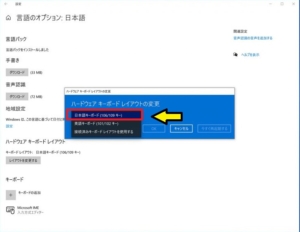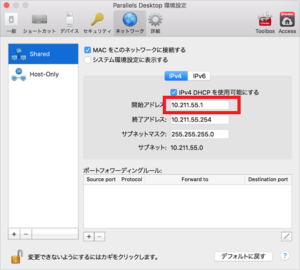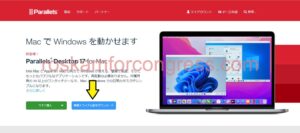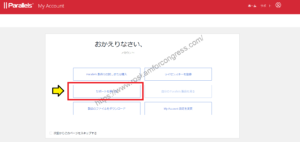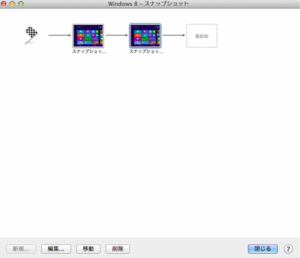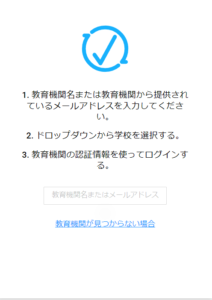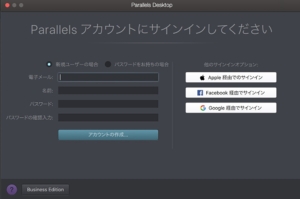*本文包含一些宣传材料。
如何在Mac上直接挂载Parallels的虚拟磁盘。
在这篇文章中。Parallels Desktop本节解释了如何在Mac上直接挂载虚拟磁盘而不启动
Parallels很好完全免费的试用版是可用的,所以你可以无风险地尝试。 Parallels还不时地提供折扣促销活动。有关Parallels的最新折扣信息,请访问官方网站请从以下链接查看。
目录
Parallels Desktop如何在Mac上直接挂载虚拟磁盘而不启动
Parallels Desktop for Mac附带的应用程序[Parallels Mount]可以让你在不启动虚拟机的情况下浏览虚拟机中的数据。
在Finder中显示pvm文件,并右键单击。
在Mac上直接安装虚拟磁盘是非常简单的,首先是 /Users//Documents/Parallels/。 在搜索器中,右键单击虚拟机的pvm文件。

点击[在此应用程序中打开]。
在Finder中显示pvm文件,右键点击它,打开一个菜单,你可以从中点击[在此应用程序中打开]。

选择[Parallels Mounter]并点击它。
打开一个子菜单,选择并点击[Parallels Mounter]。

选择[Parallels Mounter]并点击它,左侧会出现一组Windows文件夹,允许你从Finder访问Windows文件夹。

点击你要查看的Windows本地磁盘。

这将使Windows文件可见。

始终检查虚拟机在控制中心是否关闭。
摘要
在这篇文章中。Parallels Desktop解释了如何在Mac上直接挂载虚拟磁盘而不启动
Parallels很好完全免费的试用版是可用的,所以你可以无风险地尝试。 Parallels还不时地提供折扣促销活动。有关Parallels的最新折扣信息,请访问官方网站请从以下链接查看。